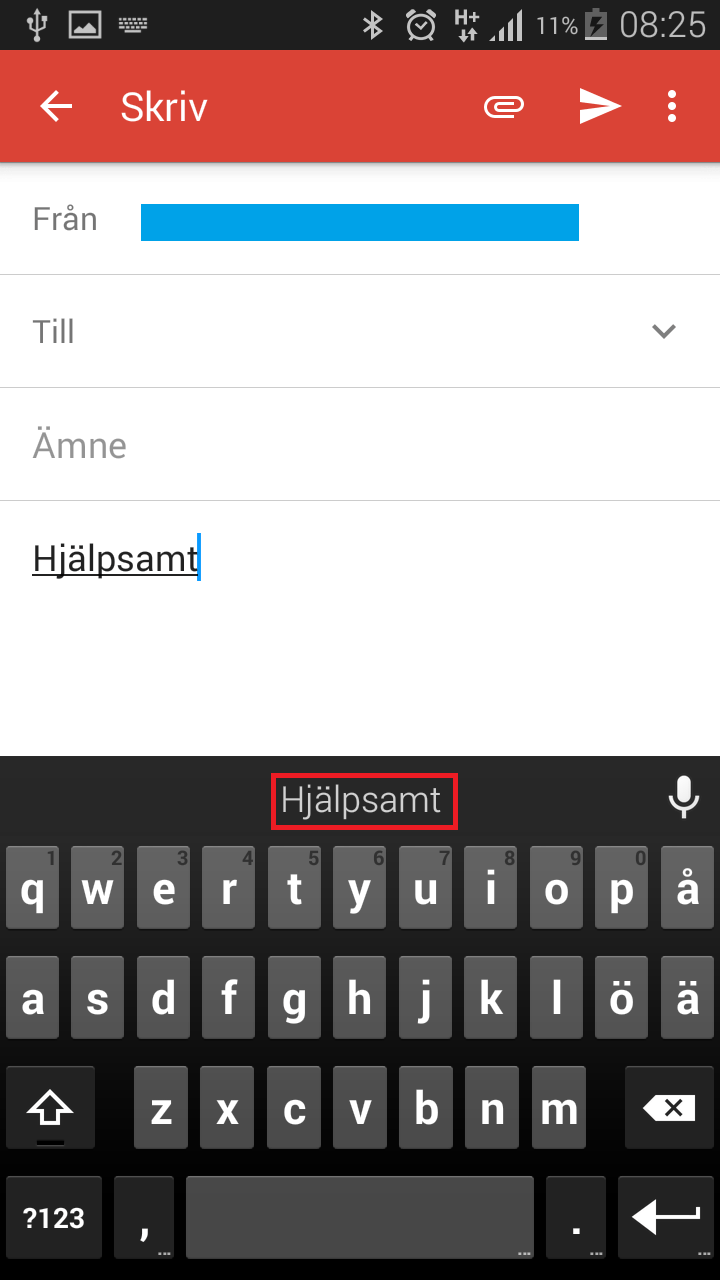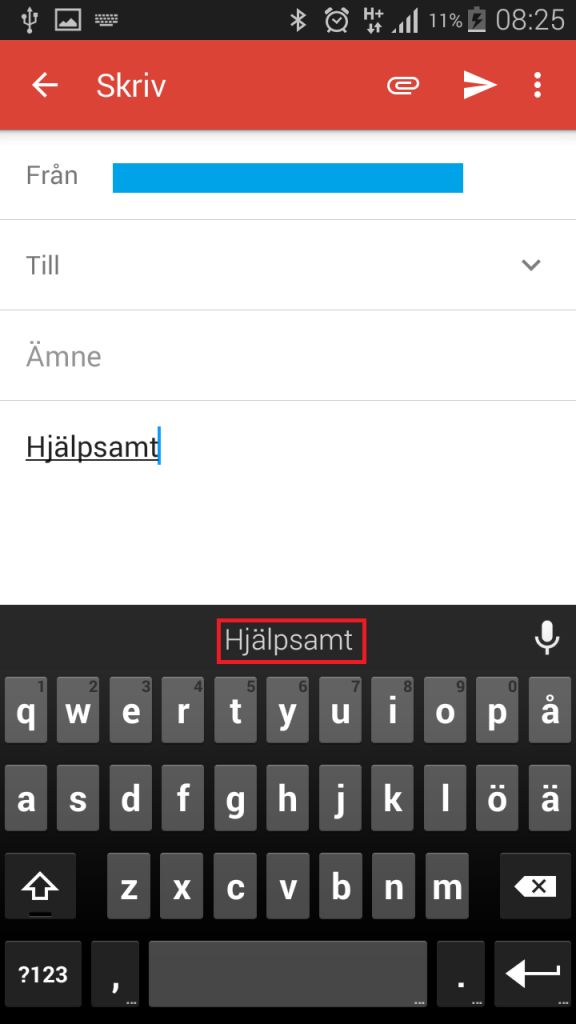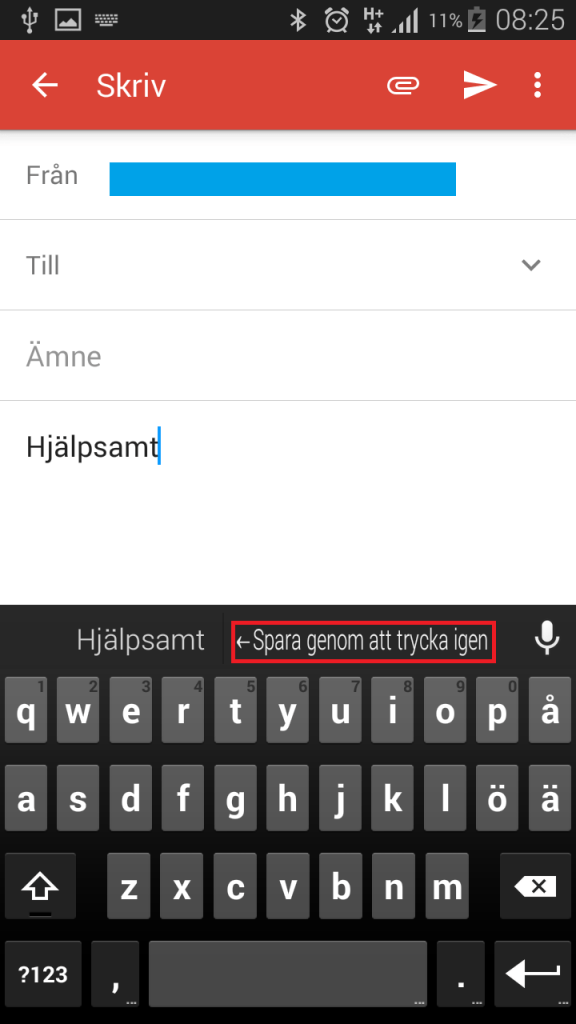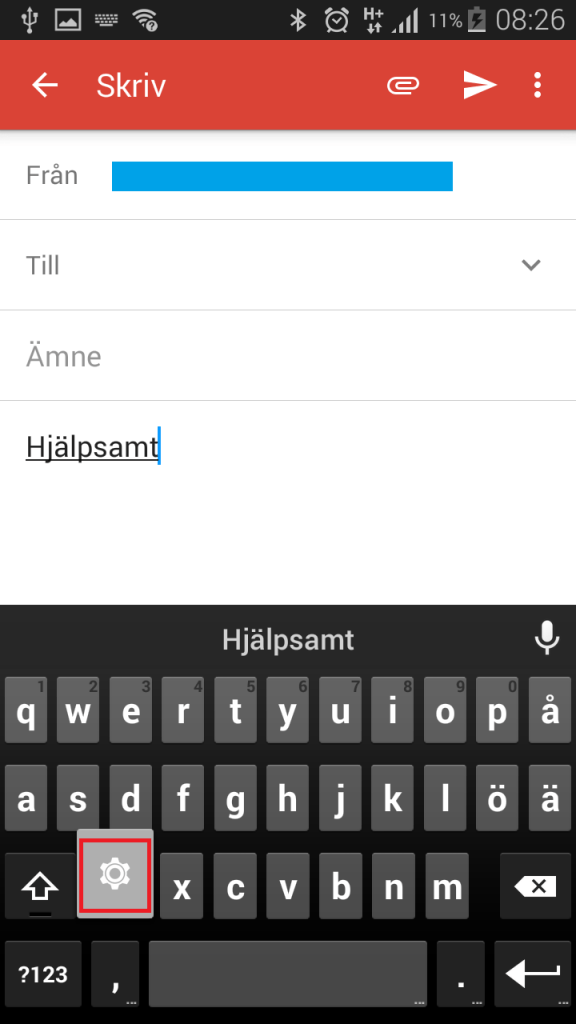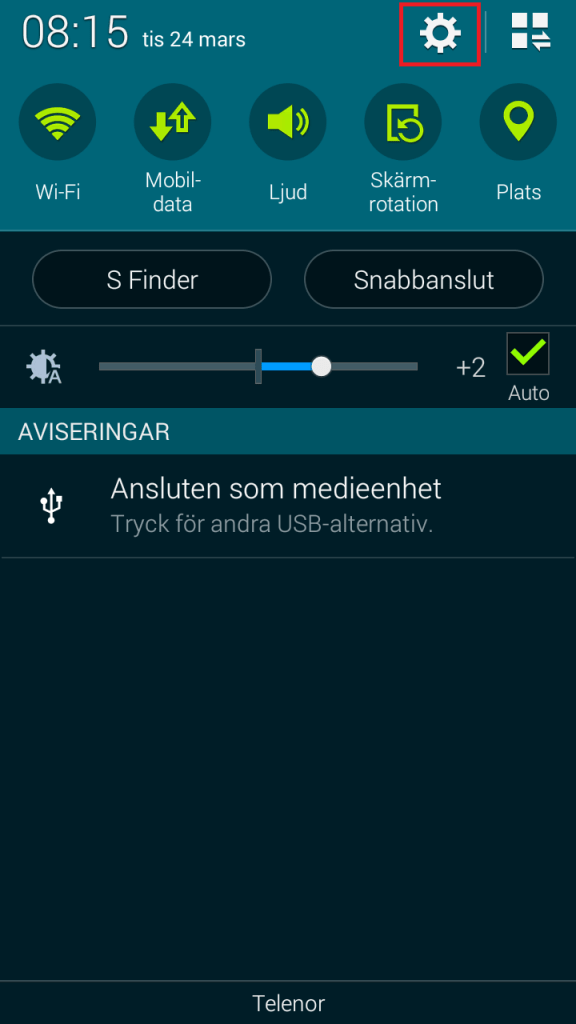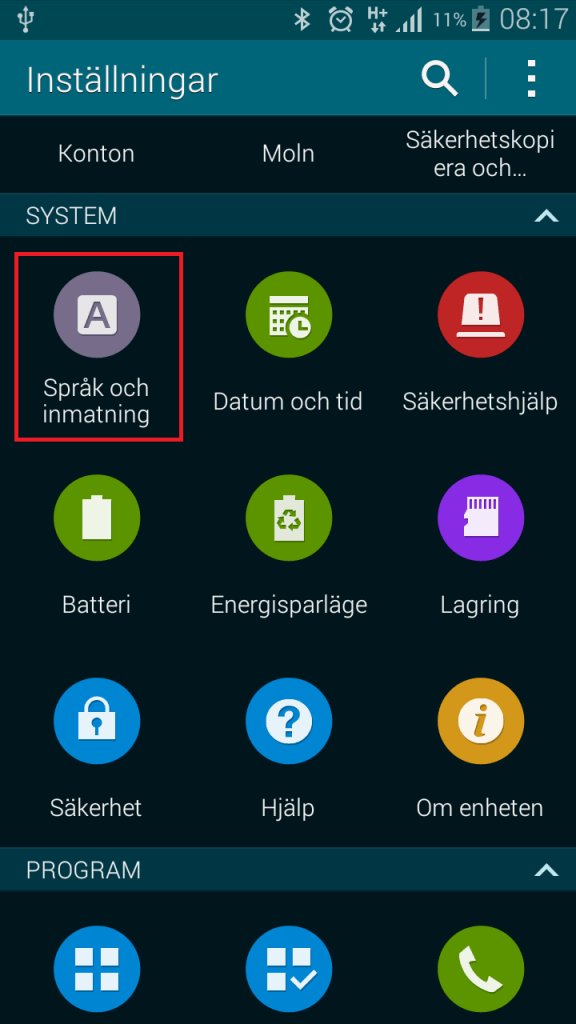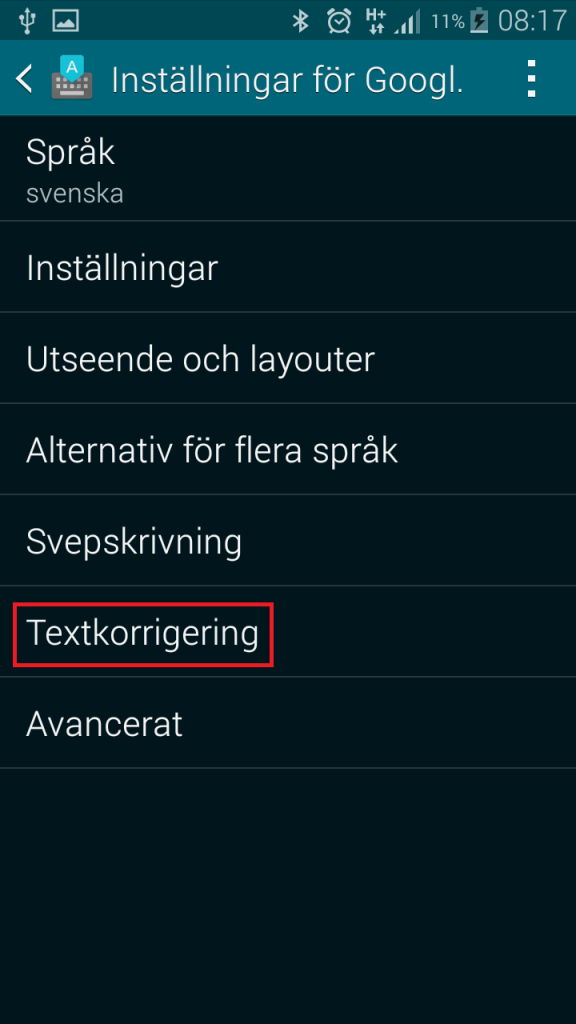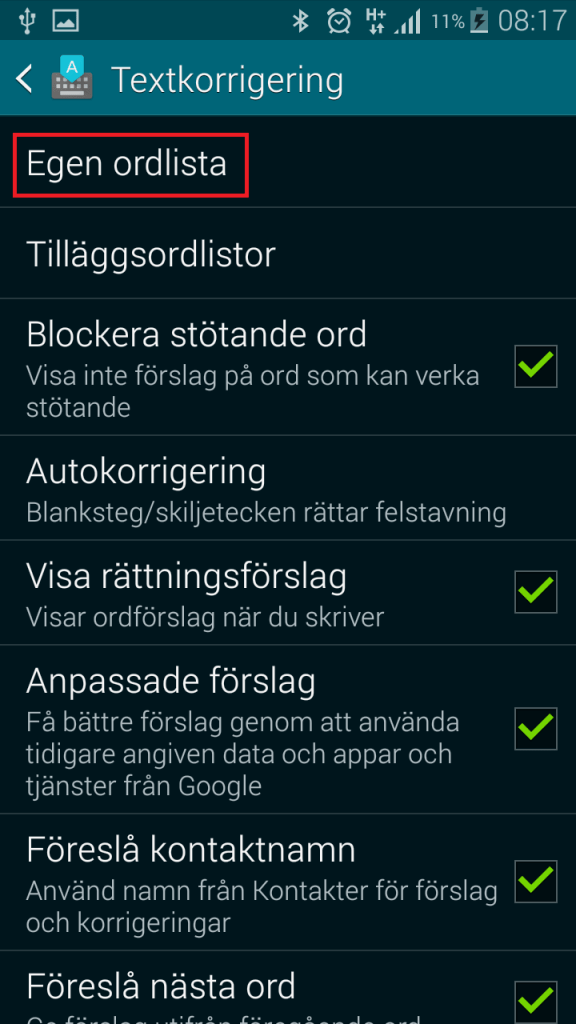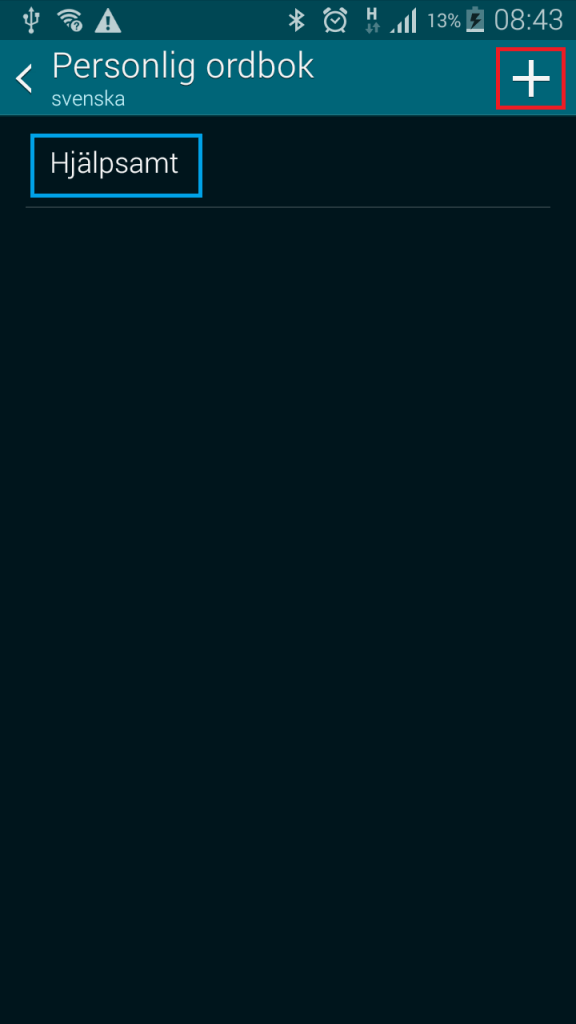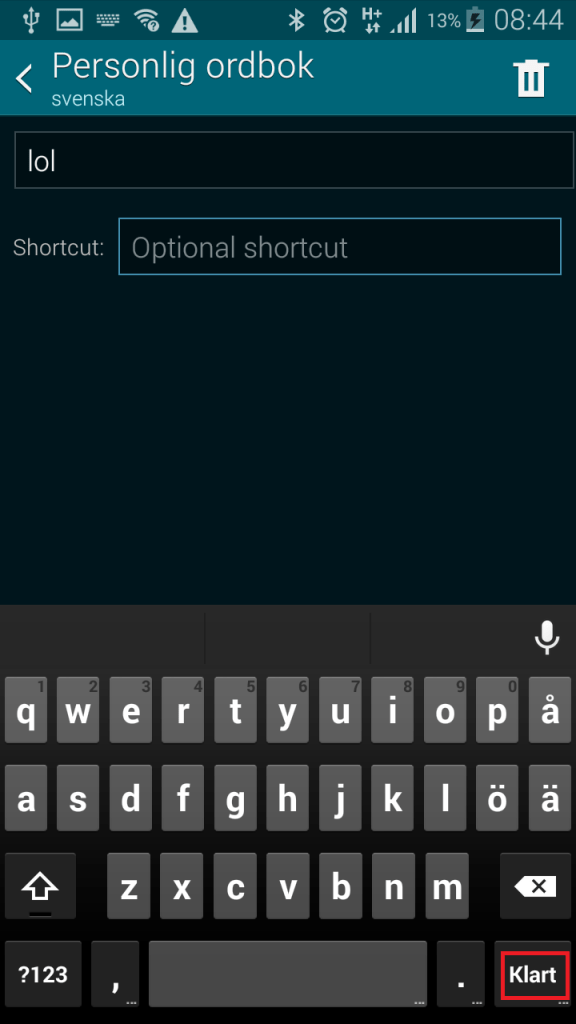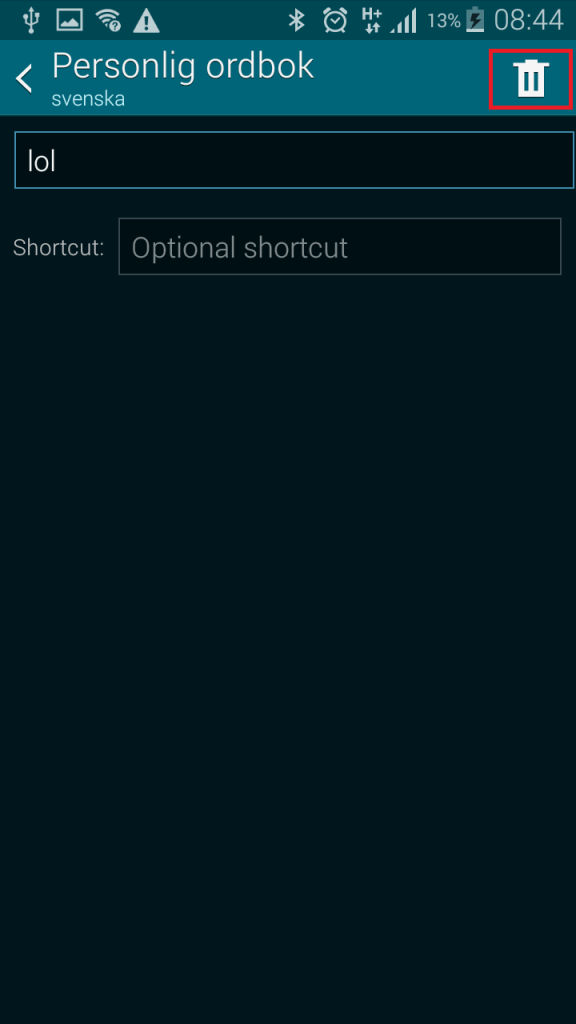Androids förinstallerade ordbok kan oftast komma till nytta men den är tyvärr inte perfekt anpassad till alla omständigheter. Autokorrigering kan ibland vara irriterande om man vill använda ord från ett annat språk eller något utländskt namn. Följ dessa steg och skapa din egen ordlista. Här kan du se hur man fixar det i både Android 4.4.4 och Lollipop 5.0.
OBS. Det går endast om telefonen har Googles tangentbord förinstallerat annars behöver man ladda ner det från Google Play Butik.
Steg 1.
Då du försöker skriva ett ord kommer andra lösningar att visas med. Tryck och håll på det ord du vill ha med på listan även om det inte visas som korrekt.
Steg 2.
Då du släpper ordet kommer du att se Spara genom att trycka igen. Så snart du trycker på ordet kommer det att sparas automatiskt.
- Då kan du kolla in listan. Det är bara att trycka på inställningsikonen.
- Välj Inställningar för Googles tangentbord.
I Android 5.0 öppnas en liten dropplista under det ord du markerar. Där kan du välja att lägga ordet till ordlistan.
Kom till Inställningar för Googles tangentbord – sätt nr 2
Steg 1a.
Gå till inställningar som finns i menyn eller även lättare välj inställningsikonen.
Steg 2a.
Välj Språk och inmatning och tryck på inställningsikonen bredvid Googles Tangentbord.
Nu kan du kolla din lista och även lägga flera ord till.
Steg 3.
Då du har kommit till inställningar för Googles Tangentbord välj Textkorrigering/ Egen ordlista.
Steg 4.
Här kan du se din personliga ordbok dvs alla ord du någonsin lagt i den. Ifall du vill lägga flera ord till tryck på Plus i det övre högra hörnet.
Steg 5.
Skriv in det nya ordet och tryck på Klart. Under din egen ordlista kommer du att se det nya ordet med.
Man kan lätt ta bort ordet från listan. Det är bara att välja det önskade ordet och trycka på Ta bort i det övre högra hörnet.